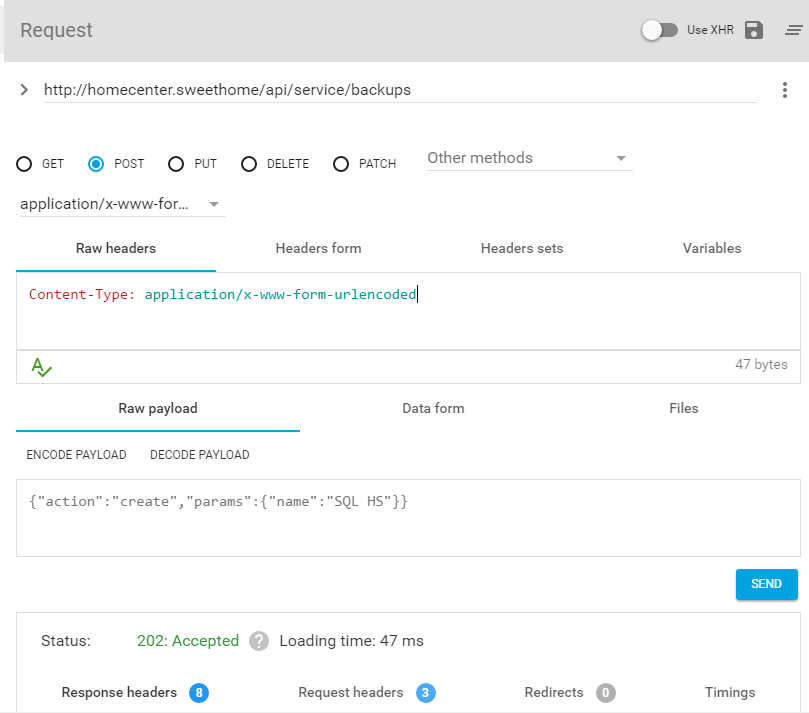Mise à jour 4.100 -> 4.101: Les boules bleues
Bonjour,
Suite aux soucis de certains avec "les boules bleues" lors de la mise à jour 4.100 vers 4.101 beta, voici une procédure qui permettra de réparer les dégats.
Ma version est la 4.101, les commandes API sont donc legèrement différentes pour la version précédente. N'étant plus en 4.100, je ne peux pas les tester
J'ai écris cette procédure en partant d'une base vérollée et au final ça marche. La méthode n'est peut être pas universelle et est à vos risques et périls. En cas de doute, s'abstenir
MISE A JOUR: La procédure de mise à jour de la base de données est correcte si l'on veut rester en 4.101, mais si on veut rester en 4.100, les champs sont un peu différents. Je mets donc 2 fichiers à disposition, 1 pour la 4.100 et 1 pour la 4.101
Si on remet à jour une 4.100 avec le fichier de la 4.101, visiblement la bdd se corromt à nouveau et disparition du device 13
Quand est on concerné ?
Mise à jour 4.100 -> 4.101
La box semble fonctionner mais l'accès à l'interface est impossible
L'url http://ip/api/weather ne renvoie rien
L'url http://ip/api/devices/3 ne renvoie rien
un F12 lors de l'affichage de l'interface met en évidence une erreur javascript sur la propriété Temperature lors de l'appel de la fonction onWeatherDataBuild
Quels sont les outils nécessaires ?
SQLITEBROWSER, pour éditer/modifer la base de donnée: http://sqlitebrowser.org/
Le fichier texte sql qui est un fichier contenant les données à rajouter dans les tables:
property_4100.sql
property_4101.sql
Un calculateur de checksum MD5, lorsque windows, par exemple winMD5Free http://www.winmd5.com/
ETAPE 1 : Le backup
Réaliser un backup à l'aide de l'api. Pour ma part sous CHROME j'utilise Advenced RESTful Client.
URL: http://homecenter/api/service/backups
TYPE: POST
CONTENT-TYPE: application/x-www-form-urlencoded
Dans la partie RAW PAYLOAD, entrer: {"action":"create","params":{"name":"SQL HS"}}
Attendre une minute puis vérifier l'id du backup en utilisant l'api: http://homecenter/api/service/backups
Eteindre proprement le HomeCenter
Prendre la clé USB et la brancher sur le PC
Dans le répertoire backups\ se trouvent tous les backups réalisés par le HC2
Sélectionner le dernier réalisé et vérifier dans le fichier info que ce backup correspond à celui réalisé
Copier maintenant tout ce répertoire sur votre PC (voire même toute la clé), afin d'avoir une sauvegarde en cas de problème
ETAPE 2: Modification de la base de données
Ouvrir SQLITEBROWSER
Fichier / Ouvrir une base de données / Sélectionner dans le répertoire de backup le fichier nommé "sql"
Fichier / Importer / Base de données à partir du fichier SQL
Sélectionner le fichier de requète SQL:
property_4100.sql
property_4101.sql
Au message "Voulez Vous Créer une base de donnée pour gérer les données importées", répondre NON
Si l'import se passe bien on obtient le message Import terminé
Fichier / Enregistrer les modifications
Fichier / Quitter
ETAPE 3: Correction Checksum
Ouvrir WinMD5Free, et sélectionner le fichier sql modifié
Au bout de quelques secondes le checksum apparait:
Ouvrir le fichier checksum dans le répertoire de backup, et remplacer le checksum sur la ligne sql par celui calculé
Démonter la clé, la rebrancher sur le HC2 et lancer le boot
Attendre quelques minutes que le HomeCenter Démarre
ETAPE 4: Restauration Backup
Si il s'agit d'un recovery, au moment de sélectionner le backup, prendre le backup modifié
Sinon, Il est possible d'utiliser l'api pour restaurer le backup:
URL: http://homecenter/api/service/backups
TYPE: POST
CONTENT-TYPE: application/x-www-form-urlencoded
Dans la partie RAW PAYLOAD, entrer: {"action":"restore","params":{"id":1054}} (l'id à entrer est celle du backup donc elle diffère)
=> Le backup est normallement en cours de restauration; cela peut prendre plusieurs minutes
Nicolas